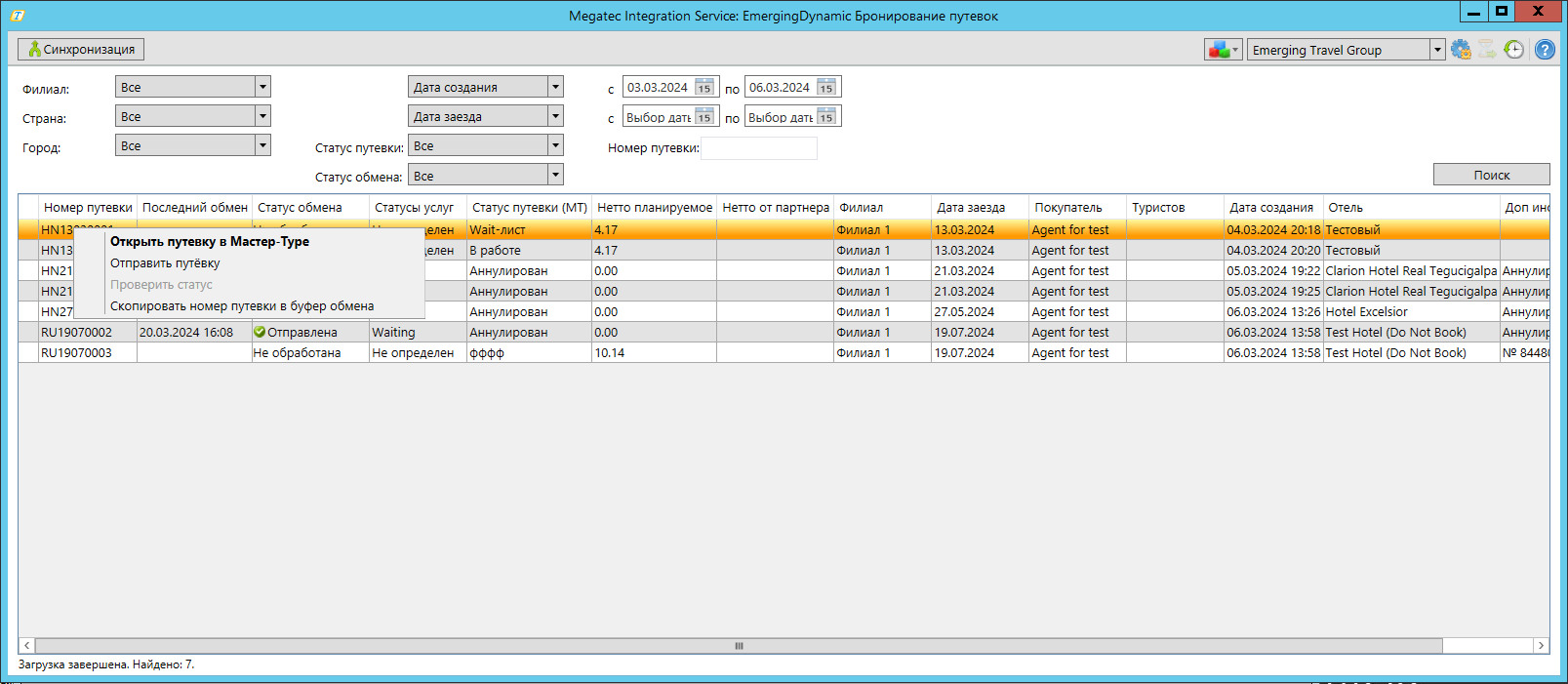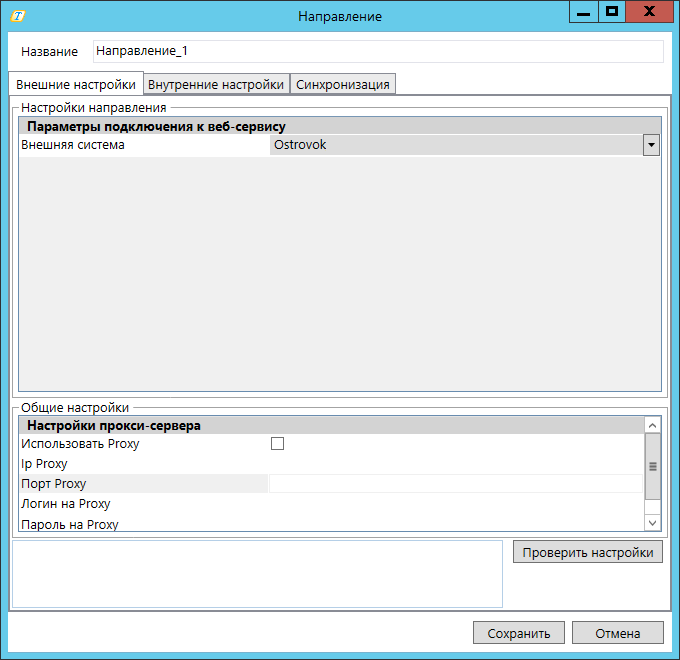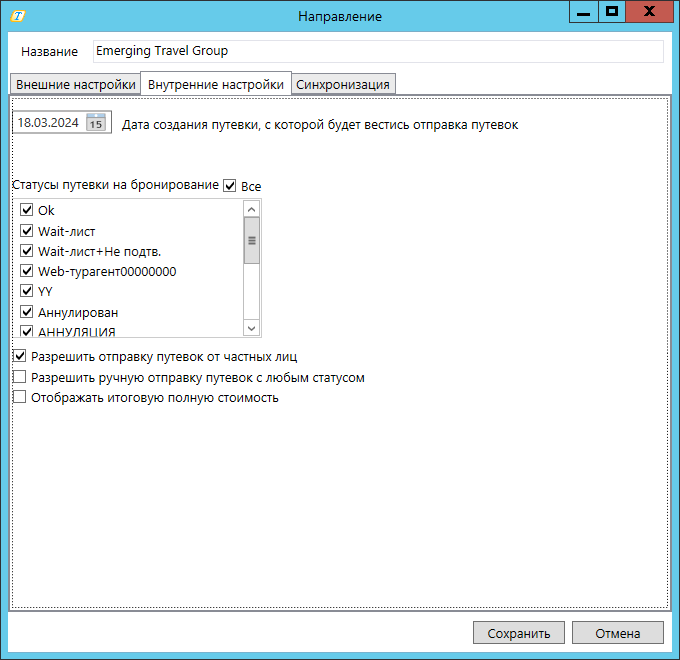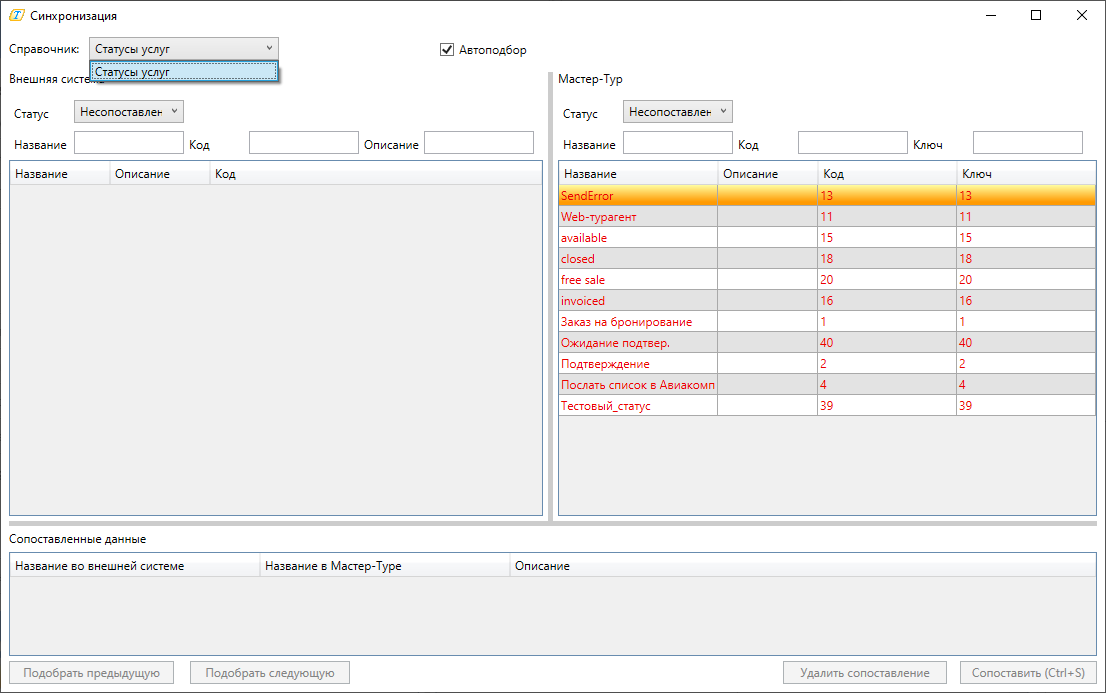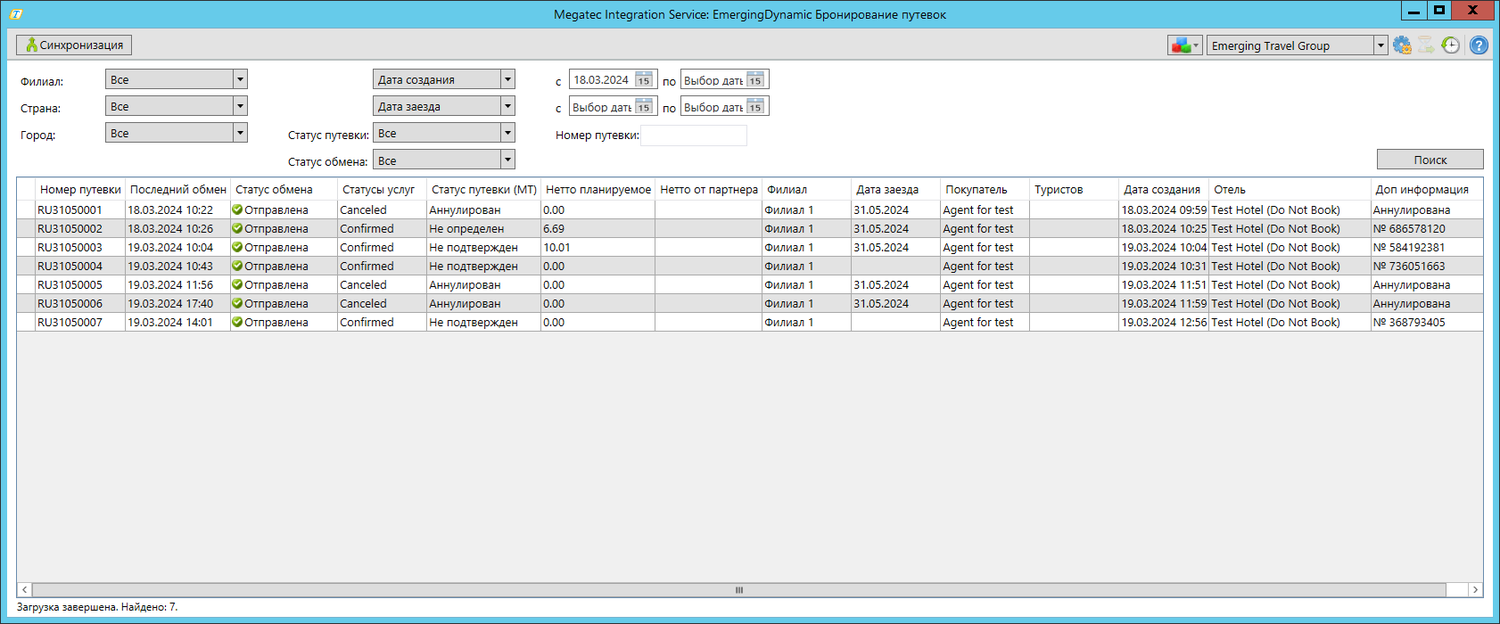Megatec Integration Service:Индивидуальные особенности адаптеров EmergingDynamic (Россия)
Версия статьи от 21-03-2024.
|
Поддерживаемые версии ПК «Мастер-Тур»: |
Содержание
Введение
Адаптер EmergingDynamic предназначен для отправки изменений по путевкам и получению статуса, отправки аннулированных путевок и состоит из одной части Бронирование путевок.
Настройки адаптера
Основная информация по настройкам адаптеров находится в отдельной статье: Создание направления. Настройки. В данном разделе описаны только индивидуальные настройки EmergingDynamic.
Внешние настройки
Внешняя система – в раскрывающемся списке выбираем необходимый адаптер, заведенный для Emerging Travel Group(Ostrovok) в Турпродукт → Внешние системы → вкладка Внешние поставщики (в список подгружаются только адаптеры, созданные с типом Emerging Travel Group (отели)).
Внутренние настройки
- Дата создания путевки, с которой будет вестись отправка путевок – данная настройка действует только при автоматической отправке путевок
- Статусы путевок на бронирование – статусы, при которых возможна отправка путевок на бронирование, по умолчанию не выбраны
- Разрешить отправку путевок от частных лиц – по умолчанию признак активности не проставлен
- Разрешить ручную отправку путевок с любым статусом – распространяется только на ручную отправку путевок, по умолчанию, признак активности не проставлен.
Синхронизация
Основная информация по синхронизации справочников находится в статье: Работа с окном Синхронизации.
Для адаптера Emerging Travel Group нужно синхронизировать два справочника:
- Статусы услуг
- Партнеры поставщика (нужно сопоставить поставщика в MIS с поставщиком из списка в МТ. Поставщик из МТ должен соответствовать названию адаптера, созданному )
Синхронизация данных по остальным справочникам берется из TourPrograms.
Бронирование путевок
Создание путевки во внешней системе происходит после ее поиска и бронирования в корзине. После заведения путевки она появляется в окне Megatec Integration Service: EmergingDynamic Бронирование путевок. Чтобы обновить информацию в экране нужно нажать кнопку Поиск. В MIS у этой путевки автоматически проставляется статус обмена Отправлена.
- Номер путевки из Мастер-Тура.
- Последний обмен – время последней отправки путевки.
- Статус обмена:
- Требуется отправка – данный статус путевка принимает только в том случае, если после успешной отправки путевки были изменения в ПК "Мастер-Тур", которые необходимо повторно отправить.
- Отправлена – путевка успешно отправлена во внешнюю систему.
- Ошибка – при попытке отправки путевки произошел сбой или есть несинхронизированные данные.
- Не отправлять – если путевка содержит статус, который не участвует в обмене, то ей присваивается статус 'Не отправлять'.
- Статусы услуг – статусы услуг сопоставляются в окне синхронизации, после отправления заявки статус обновляется в зависимости от ответа. В экране Турпутевка «Мастер-Тур» для услуг, по которым пришел статус, будет изменен статус в соответствии с сопоставлениями, сделанными в справочнике Статусы услуг пользователем. Виды статусов:
- Waiting – внешняя система не определилась с ответом.
- Confirmed – услуга подтверждена.
- NotConfirmed – услуга не подтверждена.
- Не определен – проверка заявки ещё ни разу не происходила или необходимо снова отправить запрос в связи с изменениями услуг в путевке.
- Canceled – услуга аннулирована.
- Статус путевки (МТ) – статус путевки в Мастер-Туре.
- Нетто планируемое – цена из поля "Нетто планируемое" в Мастер-туре.
- Нетто от партнера – цена, пришедшая от внешней системы.
- Филиал - филиал бронирования
- Дата заезда – дата заезда по путевке
- Покупатель – покупатель при бронировании
- Дата создания – дата создания путевки в Мастер-туре
- Отель – отель, в котором создана бронь
- Доп информация
В примечании к путевке и в истории путевки в ПК "Мастер-Тур" после бронирования указывается номер брони в системе внешнего поставщика.
Отправка путевки на редактирование во внешней системе
При изменении любой информации в путевке, кроме статуса услуг и статуса путевки необходимо будет снова отправить данную путевку во внешнюю систему, но уже на редактирование. Об этом будет символизировать статус обмена - Требуется отправка и статус услуг сменится с любого состояния на статус - Не определен. Чтобы отправить путевку на редактирование нужно вызвать меню работы с путевкой (выделить и правой кнопкой мыши нажать на путевку) и выбрать пункт Отправить путевку. Актуальный код путевки внешней системы, всегда будет отображен в колонке Доп информация.
Внимание!! В сервисе TravelLineDynamic отсутствует метод отправки изменений. Для отправки изменений путёвка предварительно аннулируется во внешней системе, а затем отправляется новая бронь с изменениями.
Обработка путёвок, попадающих на штрафы сразу после бронирования
Для того, чтобы путевки не попадали на штраф сразу после бронирования, нужно в настройках адаптера Emerging Travel Group выставить настройку Разрешить, если отмена без штрафов возможна в течении N дней с момента бронирования. Если при бронировании путевки не были выполнены условия этой настройки (т.е. штраф за отмену наступает раньше, чем указано в настройке), то такая путевка будет создана только в ПК "Мастер-Тур" без брони в системе внешнего поставщика. При входе в путевку будет выдаваться предупреждение:
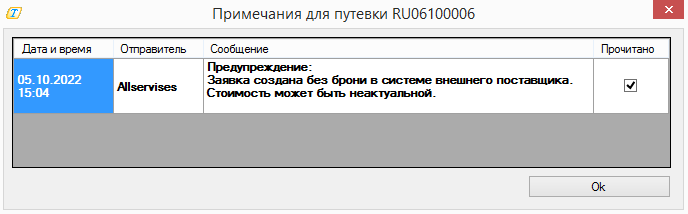
|
В MIS такая путевка будет со статусом Не обработана и ее нужно отправлять через адаптер EmergingeDynamic, как при первичной отправке. Так же при отправке путевки через MIS отправляется и название тарифа.
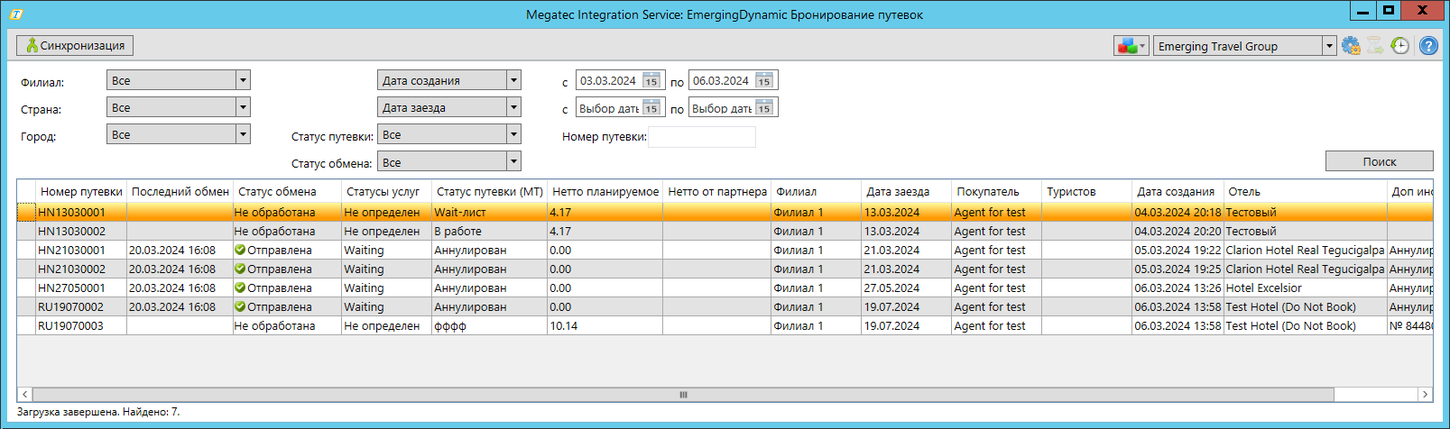
|
Отправка путевки на аннуляцию во внешней системе
Если путевка была отправлена во внешнюю систему и после этого аннулирована в ПК «Мастер-Тур», то соответственно статус обмена будет Требуется отправка после аннуляции. После чего её необходимо аннулировать и во внешней системе, для этого снова нужно вызвать меню работы с путевкой и нажать Отправить путевку.